מהו קוד שגיאה 400 של Doordash וכיצד לתקן אותו?
מדריך שימושי אחר / / August 04, 2021
פרסומות
במדריך זה אנו מודעים לכם לסיבות לקוד השגיאה 400 של Doordash וכן לשיטות השונות לתיקונו. שירות אספקת מזון והוצאת אוכל זה ביסס את עצמו בתור הטוב ביותר בתחום זה, במיוחד בארצות הברית. ואז במהלך שלב המגיפה הזה, כאשר אנשים היו מרותקים לבתיהם, משתמשים רבים נהרו לשירות זה. מכאן שחלה עלייה אדירה בבסיס המשתמשים שלה. אבל למרות כל הדברים הטובים שיש לה להציע, הוא מתמודד מדי פעם גם עם כמה שיהוקים.
בהקשר זה, משתמשים רבים הביעו את חששותיהם בנוגע לקוד השגיאה 400. כפי שעולה מכאן חוט רדיט, נראה שזה מקומם לא מעט משתמשים, ובצדק. עם זאת, למרבה המזל קיימים כמה דרכים לעקיפת הבעיה הידועות כמתוקנות את בעיית קוד השגיאה 400 של Doordash. אך לפני שנפרט תיקונים פוטנציאליים לבעיה זו, בואו נבין אותה ביתר פירוט ונבדוק את כל הסיבות הסבירות להתרחשותה.

תוכן עניינים
- 1 מהו קוד שגיאה 400 של Doordash?
-
2 כיצד לתקן קוד שגיאה 400 של Doordash?
- 2.1 תיקון 1: סגור את האפליקציה בכוח
- 2.2 תיקון 2: עבור לרשת אחרת
- 2.3 תיקון 3: נקה מטמון
- 2.4 תיקון 4: מחק נתוני אפליקציות Doordash
- 2.5 תיקון 5: התקן מחדש את אפליקציית Doordash
מהו קוד שגיאה 400 של Doordash?
וכשזה קורה, משתמשים מקבלים מייד את 'שגיאת בקשה רעה של HTTP 400'. התוצאה היא חוסר יכולתם אפילו לגשת לאפליקציה, שלא לדבר על להזמין באמצעותה אוכל. מבחינת הסיבה לנושא זה, ובכן יכולות להיות לא מעט כאלה. ראשית, זה יכול להיות בגלל בעיית רשת או שספק האינטרנט שלך מגביל מגבלות מסוימות.
פרסומות
באותו אופן, שימוש במבנה ישן יותר של יישום זה עשוי להופיע גם בשגיאה זו. כמו כן, בחלק מהמקרים הנתונים הזמניים מונעים מהאפליקציה לעבוד במלוא יכולתה. שלא לדבר על העובדה שנתוני אפליקציות מושחתים יכולים להיות גם האשם. עם זאת, להלן מובאות השיטות השונות לתיקון כל הבעיות האמורות, אשר בתורן יתקנו גם את קוד השגיאה של Doordash 400. עקוב אחר ההוראות המפורטות.
כיצד לתקן קוד שגיאה 400 של Doordash?
זכור כי אין תיקון אוניברסלי לבעיה זו. ייתכן שתצטרך לנסות את כל התיקונים שהוזכרו להלן עד שתשיג הצלחה. אז ללא התייחסות נוספת, נתחיל עם המדריך.
תיקון 1: סגור את האפליקציה בכוח
רק לחיצה על המקש האחורי וסגירת האפליקציה לא תמיד יכולה להיות הדרך הטובה ביותר. הסיבה לכך היא שבמקרים מסוימים יכולות להיות כמה מיישומי הרקע שלה ושירותים שעדיין יפעלו ברקע. מכאן שהם לא יוכלו להתרענן במופע הבא שהאפליקציה נפתחת מחדש ויכולים בתורם לזרוק הודעת שגיאה זו. אז הדרך הבטוחה ביותר קדימה היא לאלץ את האפליקציה לסגור ואז להפעיל אותה מחדש. כך ניתן לעשות זאת:
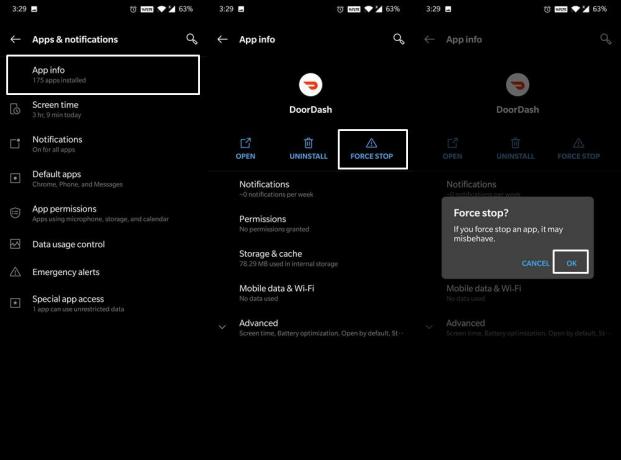
- עבור אל הגדרות במכשיר שלך ועבור אל אפליקציות והודעות.
- הקש על מידע על אפליקציה וגלול לאפליקציית Doordash.
- עכשיו הקש על כוח עצור. המתן מספר שניות והפעל מחדש את הטלפון החכם.
- ברגע שהוא יופעל מחדש, בדוק אם קוד השגיאה של Doordash תוקן או לא.
תיקון 2: עבור לרשת אחרת
לא ניתן להפריך את העובדה כי ניתן לייחס את השגיאה הנ"ל לבעיות הרשת. בהקשר זה, תוכל לנסות לעבור לרשת אחרת, כגון לעבור לרשת הספק מ- WiFi או להיפך. כמו כן, תוכל גם להשתמש בפונקציונליות הנקודה החמה. ואז אם ספק שירותי האינטרנט שלך חסם כתובות IP מסוימות, תוכל להשתמש באפליקציית VPN כדי לנתב מחדש את התנועה שלך דרך שרת אחר. נסה את השינויים הרשתיים האלה ובדוק אם זה מתקן את קוד השגיאה 400 של Doordash.
פרסומות
תיקון 3: נקה מטמון
אם הרבה נתונים זמניים נצברים לאורך זמן, זה עלול להתנגש עם תפקודה התקין של האפליקציה. לכן, תמיד מומלץ למחוק את קבצי המטמון הזמניים מעת לעת.

- אז עבור אל דף ההגדרות ועבור אל אפליקציות והודעות.
- לאחר מכן הקש על מידע על אפליקציה ונווט אל אפליקציית Doordash.
- בתוך זה, עבור לקטע אחסון ומטמון והקש על נקה מטמון.
- לאחר שתסיים, הפעל מחדש את האפליקציה ובדוק אם קוד השגיאה 400 של Doordash תוקן או לא.
תיקון 4: מחק נתוני אפליקציות Doordash
אם מחיקת הנתונים הזמניים לא הצליחה לתקן בעיה זו, יתכן שמדובר בפגימות נתונים. אם זה קורה, מחיקת נתוני האפליקציה עשויה לאיית הצלחה. ודא שאתה זוכר את פרטי הכניסה שלך לחשבון Doordash ואז המשך לשלבים הבאים:

פרסומות
- ראשית, עבור אל הגדרות> אפליקציות והודעות.
- לאחר מכן עבור אל מידע אפליקציה ובחר באפליקציית Doordash.
- לאחר מכן, עבור אל אחסון ומטמון והקש על נקה נתונים
- השב בחיוב בתיבת הדו-שיח האישור שמופיעה.
- לאחר שתסיים, הפעל את האפליקציה והיכנס אליה. בדוק אם הוא מתקן את קוד השגיאה 400 של Doordash או לא.
תיקון 5: התקן מחדש את אפליקציית Doordash
אז אם הגעת לקטע זה, ייתכן שניקוי נתוני האפליקציה והמטמון לא הצליחו עבורך. לפיכך, הדרך היחידה לצאת עכשיו היא למחוק את האפליקציה ואז להתקין אותה מחדש מחנות Play. שוב, שמור רישום של מזהה חשבונך וסיסמתך לפני שתנסה את ההוראות שלהלן.

- התחל על ידי מעבר להגדרות ואחריו אפליקציות והודעות.
- לאחר מכן עבור אל מידע אפליקציות וגלול לדף הרישום של אפליקציית Doordash.
- לאחר מכן הקש על הסר התקנה> אישור.
- לאחר הסרת האפליקציה מהמכשיר שלך, עבור לחנות Play והתקן מחדש את הגרסה האחרונה.
- עכשיו הפעל את האפליקציה והיכנס עם האישורים שלך. זה אמור לתקן את הבעיה הבסיסית.
לכן, אנו מסכמים את המדריך כיצד לתקן את קוד השגיאה 400 של Doordash. שיתפנו חמישה תיקונים שונים עבור אותו דבר, אנא יידע אותנו בתגובות איזה מהם הסתדר לטובתך. לסיום, הנה כמה טיפים וטריקים לאייפון, טיפים וטריקים למחשב, ו טיפים וטריקים של Android שכדאי שתבדוק גם כן.

![הורד את OPW28.70-22 קושחת המניות עבור Moto Z3 Play [שחזר / בטל]](/f/8dd6083dd5b45487e156c33484de68c5.jpg?width=288&height=384)
![אוספי קושחת המניות של Huawei P8 ו- P8 Lite [חזרה למלאי ROM]](/f/b9f3d5f6c26db658e28379f420871e6d.jpg?width=288&height=384)
